Многие пользователи ПК ошибочно считают, что если они удаляют ненужный софт с компьютера при помощи стандартных средств, то в системе не остается никаких «хвостов» и остаточных файлов. На самом деле это не так, и в результате подобных действий на диске скапливается лишний «мусор», постепенно замедляющий работу всей ОС. Чтобы таких проблем не возникало и софт удалялся полностью со всеми остаточными файлами, нужно использовать специальные программы-деинсталляторы. А вот какие именно — расскажем ниже.
IObit Uninstaller
Первая программа, о которой пойдет речь — IObit Uninstaller. Распространяется этот продукт бесплатно, но как это часто бывает, с некоторыми ограничениями по функционалу. Чтобы воспользоваться всеми возможностями программы, придется покупать лицензию на PRO-версию.
Описание и возможности
Интерфейс у программы-деинсталлятора на русском языке. Он очень прост и понятен, так что трудностей в использовании возникнуть не должно. Рабочая область разбита на 2 части. На основной по центру отображается список установленных программ, которые можно удалить. Во второй зоне, что находится слева, расположены вкладки (всего 4), которые позволяют переключаться между типами установленных компонентов, например, программы, приложения для «Виндовс», плагины браузеров и т. д.
Total Uninstall — Программа для деинсталляции приложений.
Также непременно стоит обратить внимание на меню «Инструменты». Находится оно в правом верхнем углу. Там тоже есть несколько очень полезных функций.
Если говорить о возможностях IObit Uninstaller, то тут все просто. Программа позволяет очень быстро удалять весь ненужный софт всего в пару кликов мышкой. Всего-то нужно выбрать желаемое ПО, нажать на иконку корзины и в появившемся окне выставить галочку «Автоматически удалять остаточные файлы», после чего запустить удаление. Программа самостоятельно выполнит все нужные действия, а также удалит остаточные файлы, папки и записи в реестре.

Переключаясь между вкладками, можно удалять не только установленные программы и игры, но и обновления системы, различные тулбары для браузеров, приложения «Виндовс» и многое другое.
На случай, если что-то удаляться не хочет, можно воспользоваться функцией принудительного удаления. Находится она в меню инструментов. Там же есть и от пустых папок и дополнительного мусора.
Отзывы
Отзывы пользователей о деинсталляторе программ IObit Uninstaller в целом положительные. Отмечается простота интерфейса, легкость в использовании и эффективность. К недостаткам можно отнести только наличие ограничений в пробной версии и дорогую лицензию.
Revo Uninstaller

Следующий деинсталлятор программ для Windows — Revo Uninstaller. Данная программа является очень популярной среди пользователей, в первую очередь благодаря скорости работы и простому понятному интерфейсу. Еще одним плюсом является то, что Revo даже не обязательно устанавливать — на сайте разработчика присутствует портативная, полностью рабочая версия. Скачать Revo Uninstaller можно бесплатно, но придется смириться с ограничениями во Free-версии.
Windows 11. Как правильно удалить программу? Настройка приложений
Описание программы и ее возможности
Revo Uninstaller имеет очень простой интерфейс, который значительно отличается от того, что было в предыдущей программе. По умолчанию интерфейс имеет английский язык, но его легко можно изменить в настройках.
Сверху, как несложно догадаться, находится панель инструментов, на которой находятся все необходимые функции для полного удаления лишнего софта. Под панелью расположена зона со списком всех установленных программ. В отличие от IObit, здесь нет возможности переключаться между установленным ПО, обновлениями системы и приложениями «Виндовс».

Теперь что касается возможностей Revo. Программа позволяет удалять весь ненужный софт вместе с остаточными файлами, папками и прочим мусором. При запуске мастера удаления обязательно создается точка восстановления системы, на случай отката. По завершении деинсталляции пользователю на выбор доступно 3 варианта поиска и очистки от остаточных файлов.
Кроме обычного удаления, программа имеет в запасе набор из 8 полезных утилит. Можно, например, настроить автозапуск программ, очистить систему от мусора, выполнить очистку браузеров и многое другое.
Если же говорить об ограничениях, то единственное, чего не хватает бесплатной версии — это принудительного удаления, множественного удаления программ за 1 раз и расширенного сканирования.
Отзывы о программе
Отзывы о деинсталляторе программ Revo Uninstaller показывают, что данный софт имеет очень хорошие и широкие возможности по удалению лишнего ПО вместе со всеми остаточными файлами. Основным недостатком программы, по сути, является ограниченный функционал бесплатной версии. Пользоваться, конечно, можно, но некоторых фишек все равно не хватает.
Uninstall Tool

Ну и завершает список лучших программ-деинсталляторов для Windows 7, 8 и 10 версий Uninstall Tool. Данная программа пользуется не меньшей популярностью, чем две предыдущие. Скачать ее можно с официального сайта, причем бесплатно. Функционал тоже не ограничен, однако есть одно но — пробный период пользования составляет 30 дней. По истечении этого срока пользователю придется купить лицензию или же искать замену.
Описание Uninstall Tool и возможности программы
Интерфейс у деинсталлятора для удаления программ с компьютера Uninstall Tool очень схож с Revo. Сверху находится панель инструментов, под ней — список установленных программ. Заметные отличия все же есть, например, 5 переключаемых вкладок в нижней части интерфейса. По сути, это аналог того, что есть в IObit, только сделано все немного иначе.
Панель инструментов, кстати, абсолютно не представляет интереса. На ней нет каких-то кнопок, отвечающих за дополнительные утилиты или возможности. Все, что привлекает внимание на панели — это кнопка «Деинсталляция». «Автозапуск», по сути, тоже не несет никакой пользы, поскольку отображаются там далеко не все программы.

Теперь о возможностях. Программа позволяет удалять любое ненужное ПО всего в пару кликов. Принцип тут такой же, как у IObit — выбирается ненужный софт, после чего необходимо нажать на кнопочку «Деинсталляция» с левой стороны. Uninstall Tool самостоятельно выполнит все нужные действия, после чего запустится мастер удаления остаточных файлов. Если вдруг деинсталляция отработала некорректно или что-то не получается, можно запустить принудительное удаление.
Также, нажав правой кнопкой мыши на любой из программ, можно выполнить удаление отдельных элементов, например записей в реестре.
В принципе, больше тут сказать нечего. Функционал у программы очень слабый, но зато основные возможности на высоком уровне.
Всем пользователям нужно знать, что значит деинсталлировать какую-нибудь программку, так как каждый владелец ПК с этим процессом очень часто сталкиваются. Тем более информация из данной статьи будет полезна новичкам в компьютерном деле, которые что-то слышали о такой операции, но не понимают ее смысл.
Многие пользователи не знают значения термина «деинсталлировать»
Итак, деинсталляция — это слово, имеющее противоположное значение понятию инсталляции, которое, в свою очередь, означает компьютерное действие, связанное с установкой какого-нибудь софта.
Следовательно, наш процесс — это операция удаления определенного продукта с системного диска устройства. Например, ликвидация с компьютера программы, приложения, игры и так далее.
Данный процесс осуществляется разными способами. Многие пользователи выполняют удаление софта при помощи отправки папки программки в корзину. Однако этот вариант является неправильным.
Вместо него, лучше использовать стандартный метод, который реализуется следующим образом:
- Запускается меню «Пуск».
- Нажимается строчка «Панель управления».
- Выбирается раздел «Установка и удаление программ».
- Выделяется ненужная утилита в общем списке.
- Нажимается «Удалить».
Хотя данный вариант стирания ненужной программки с компьютера, безусловно, лучше, чем предыдущий метод, но даже после его осуществления в системе остаются «хвосты» от ПО. Это особенно касается записей в реестре, которые вместе с другими данными скапливаются в большом количестве. Эти файлы недостаточно просто поместить в Корзину .

Любую из программ на ваш выбор множно деинсталлировать
В результате уменьшается свободное место на системном диске. Поэтому их тоже необходимо ликвидировать. Это поможет избежать подтормаживания системы. Так вы можете деинсталлировать любую программу на ПК.
Использование вспомогательные утилиты
Чтобы воспользоваться всеми основными возможностями этой утилиты нужно выполнить следующие действия:
- Установить и запустить ПО.
- Из списка выбирается «жертва».
- Нажимается клавиша «Удалить».
- Подтверждается намерение путем клика по кнопке «Да».
- Осуществляется выбор режима стирания ПО из предложенных вариантов.
После этого запускается встроенная утилита-деинсталлятор ликвидируемого софта. По завершении процесса произойдет сканирование системы для выявления мусорных файлов.
Если сканер найдет какие-нибудь папки, то их нужно будет выделить и отправить в корзину, нажав соответствующую кнопочку.
Вышеописанные манипуляции позволяют освободить систему как от ненужного ПО, так и от оставшихся хвостов. Именно этот процесс деинсталляции является правильным.
может начисто удалить любое приложение, пользователь может с энтузиазмом загрузить программу и… увидеть среди кнопок две похожие по смыслу: «Деинсталлировать» и «Удалить». В самом деле, чем отличается деинсталляция от удаления CCleaner ? Ведь, казалось бы, это практически одно и то же…
Удаляй меня полностью
Когда происходит удаление приложения штатными средствами Windows, то происходит это зачастую не полностью. Windows постоянно «боится», что ей впоследствии не хватит ресурсов – вот и оставляет про запас некоторые, которые, как ей кажется, пригодятся ей потом. Однако время идет, файлы так и не пригождаются… зато постепенно их накапливается так много, что жесткий диск начинает переполняться подобными «мертвыми» файлами. Более того, в результате плохой оптимизации реестра, сама операционная система начинает сбоить и чаще выдавать ошибки.
По счастью, утилита CCleaner способна полностью удалить любое приложение, не оставив ни одного бесполезного файла или «хвоста» в системном реестре.

Отличие деинсталляции от удаления в CCleaner
Чтобы удалить с жесткого диска любое приложение, нужно:
- запустить утилиту CCleaner ;
- выбрать вкладку «Сервис» и пункт «Удаление программ» в самом верху рабочего окна;
- через некоторое время будет сформирован полный список всех установленных приложений;
- нужно выбрать нужное для удаления приложение и нажать на кнопку «Деинсталляция».
Да, для того, чтобы произвести удаление приложения – нужно нажать на кнопку «Деинсталляция». Кнопка же «Удалить » всего лишь убирает название приложения из списка. Это бывает полезным, например, если по каким-либо причинам даже удаленная программа все еще продолжает отображаться в списке. Того же эффекта можно добиться и если просто нажать на имени приложения правой кнопкой мыши. В открывшемся контекстном меню будут также доступны пункты «Деинсталляция » и «Удалить ».
Кроме того, имеется возможность переименовать файл в списке через нажатие соответствующей кнопки «Переименовать ». После деинсталляции приложения рекомендуется еще раз очистить систему и проверить целостность реестра. После этого можно быть уверенным, что в системе не осталось никакого программного «
CCleaner считается одним из лучших ПО, предназначенного для комплексной очистки ПК, а также ноутбуков. С его помощью получится освободить пространство жесткого диска от лишних или остаточных файлов. Также доступна оптимизация реестра, конфигурация автозапуска, дефрагментация памяти. И это далеко не полный список возможностей.
CCleaner еще позволяет выполнять деинсталляцию программ с компьютера. В этом моменте утилита заменяет штатное средство Windows. А как удалить программу с помощью ? Ответ на данный вопрос изложен ниже.
Примечание: CCleaner подходит для деинсталляции программ, предустановленных в операционную систему. Например, с его помощью получится удалить встроенный магазин приложений Windows.
Удаление программ
Для начала закройте ту программу, деинсталляция которой планируется. Затем запустите Сиклинер. Он откроется на вкладке «Очистка» . Нужно переключиться на «Сервис» .Теперь откройте раздел «Удаление программ» , если он не появился изначально. Спустя несколько мгновений появится таблица всех компонентов, установленных на вашем компьютере.

В списке найдите нужный элемент и дважды кликните на него ЛКМ. Теперь вы сможете его удалить. Альтернативный способ — нажать правой кнопкой мышки по пункту и выбрать из перечня опцию «Деинсталляция» .
Важно: при первом запуске программа, скорее всего, будет работать на английском. О том, как сменить локализацию, читайте в статье «Переключение языка CCleaner на русский» на нашем портале.
Отличие деинсталляции от удаления

Обратите внимание, что при выделении любой программы из вкладки «Сервис» , станут активными три кнопки: «Деинсталляция» , «Переименовать» и «Удалить» .
Функция второй очевидна — смена названия программы. А вот отличия действия первой и третьей не так понятны.
Деинсталляция от английского «uninstallation» означает удаление какого-либо файла или программного обеспечения с устройства, например, компьютера, ноутбука, планшета, мобильного телефона.
Деинсталляция бывает нескольких видов: простая и сложная . Первую можно выполнить без помощи специального софта, а для второй необходимо скачать программу-деинсталлятор. Простые файлы и некоторые приложения можно стереть обычным способом.
Если вы стираете файлы на компьютере, то выполните такие шаги:
Как правильно провести деинсталляцию
Деинсталляцию программ делать несколько сложнее, так как софт имеет более сложную структуру. Для правильного удаления ПО необходимо соблюдать инструкции:

Еще один вариант – это воспользоваться стандартным инструментов Windows, для этого:


Софт для деинсталляции
Если вы не можете найти необходимое ПО в меню «Пуск », то выполните деинсталляцию через специальные деинсталляторы.
Наверное, самым распространённым приложением для деинсталляции является CCleaner . Он удобен в эксплуатации, имеет простой интерфейс. С его помощью можно не только деинсталлировать , но и чистить память компьютера, удалять ненужный кэш браузера, освобождать место. Чтобы выполнить удаление, следуйте инструкции:

Альтернативным вариантом деинсталлятора является софт Absolute Uninstaller . Его интерфейс еще проще, чем у CCleaner. Чтобы удалить программное обеспечение, проделайте следующие шаги:

Внимание ! Никогда не удаляйте элементы, значение и применение которых вы не знаете, это могут быть важные системные файлы, при удалении которых система даст сбой и не сможет нормально функционировать.
Источник: usercpu.ru
Как деинсталлировать программу?

Доброго времени дня, дорогие друзья. В интернете можно найти множество методов того, как деинсталлировать программу, то есть удалить ее с компьютера. Это можно сделать при помощи специальной утилиты, например, Revo Uninstaller либо через панель управления.
Однако самым действенным из всех является удаление при помощи деинсталлятора, установленного вместе с самой программой. В сегодняшнем уроке я расскажу о двух способах того, как найти этот самый деинсталлятор и при помощи него удалить программу.
Как деинсталлировать программу?
Чтобы произвести удаление через деинсталлятор при помощи первого метода, сначала нужно узнать в какой папке он находится.
Для этого на рабочем столе найдите ярлык удаляемой программы, кликните по нему правой кнопкой мыши и выберите пункт «Свойства».
В открывшемся окне вы сможете увидеть путь к разделу, в которой находится файл для деинсталляции, он указан в поле «рабочая папка».
Теперь перейдите в раздел, который был указан в данном поле, и найдите деинсталлятор. Как правило, он называется «Unins000», но иногда он бывает записан как «Uninstall».
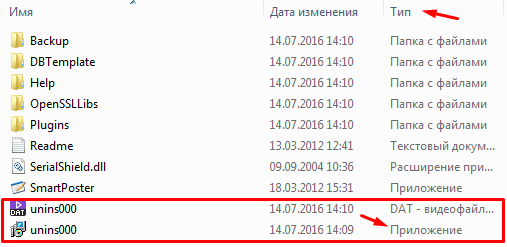
Также иногда может быть такое, что в папке могут встретиться два файла с одинаковыми названиями «unins000», в таком случае нужно выбрать тот файл, у которого в разделе «тип» указано значение «приложение».
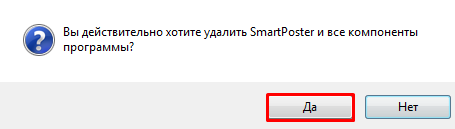
Теперь откройте нужный файл и в открывшемся окне нажмите кнопку «да».
Примечание: процессы удаления программ могут различаться, но в общем случае, все что нужно будет делать это соглашаться со всеми условиями и нажимать кнопку «да».
Как деинсталлировать программу? (способ второй)
Во втором способе деинсталляции программы, нужно открыть меню пуск, войти в раздел «Все программы» и найти ту, которую собираетесь удалить.

Далее, открыв папку, выбрать файл для деинсталляции и запустить его, а дальше, все, как и в первом методе. В открывшемся окне вы должны нажать кнопку «да», после чего деинсталлятор сделает свое дело.
Можно считать, что второй способ намного легче первого, так как занимает меньше времени, однако, это не всегда так, по той причине, что в разделе «все программы», находятся далеко не все, установленные на компьютере программы.
На сегодня у меня все, надеюсь этот пост был вам полезен, и вы поделитесь им со своими друзьями. Всем хорошего дня и до скорого.
Источник: yrokicompa.ru
Шпаргалка: Деинсталляция программ
В большинстве случаев процесс деинсталляции программ (игр) выглядит следующим образом: открываете в меню Пуск раздел, принадлежащий программе, которая подлежит удалению, например, Пуск | Программы | K — Lite Codec Pack. Если программа имеет собственный деинсталлятор, тогда в этом разделе должен находиться файл под названием Uninstall K — Lite Codec Pack. Естественно, что этот пункт может иметь несколько иное название, напри мер, Удаление программы, но он должен там присутствовать;? если вы не можете найти ярлык, запускающий программу деинсталляции, тогда можно прибегнуть к одному из нижеследующих способов:
откройте каталог, в котором содержатся файлы программы, и найдите файл под названием UNWISE. EXE или UNINSTALL. EXE. Это и есть программа деинсталляции, при этом называться она может немного по-другому, хотя, как правило, в названии обязательно присутствует приставка » UN «;
откройте Панель управления и запустите ярлык Установка и удаление программ. Найдите в открывшемся списке нужную программу и на жмите кнопку Заменить/Удалить. При этом запустится деинсталлятор, который идет в комплекте с программой, а за отсутствием такового — применяются стандартные средства удаления программ;
как уже упоминалось, пользовательские файлы при деинсталляции не удаляются, в основном, потому, что программа-деинсталлятор работает со гласно LOG -файлу, создаваемому при установке программы. Поэтому по окончании деинсталляции рекомендуется найти рабочий каталог программы и вручную удалить его. Чтобы узнать расположение этого каталога, щелкните правой кнопкой мыши по ярлыку программы (еще до деинсталляции) и в свойствах посмотрите, где располагается запускаемый файл. Стоит отметить, что упомянутый LOG -файл может размещаться в неожиданных местах, например, в корневом каталоге или рабочем каталоге Windows. При этом установка другой программы, использующей этот же путь для записи списка установленных файлов, приведет к его перезаписи и, как правило, невозможности удаления той программы, которая была установлена первой.
Нередко LOG -файл помещается в каталоге TEMP вместе с временными файлами и при первой же очистке жесткого диска удаляется;
после деинсталляции обязательно откройте Панель управления, с которой запустите ярлык Установка и удаление программ. Довольно часто бывает так, что запись уже удаленной программы остается в списке установленных программ, поэтому вам придется либо запустить повторно деинсталляцию, причем вам должны уже предложить удалить ошибочную запись из реестра, либо вручную редактировать системный реестр. Запустите утилиту REGEDIT и зайдите в следующую ветвь реестра:
HKEY _ LOCAL _ MACHINE SOFTWARE MICROSOFT WINDOWS CunBntVersion Uninstall. Здесь вы можете удалить любой из пунктов списка установленных программ, даже тех, которые еще установлены на компьютере. Правда, если вы это сделаете, программа может после перезагрузки операционной системы не запуститься и придется ее переустановить;
при деинсталляции могут возникнуть ошибки из-за ошибки в реестре, отсутствия одного или нескольких файлов, подлежащих удалению, и т. п. Это требует применения либо ручной корректировки системного реестра, либо использования специальных программ деинсталляции/очистки реестра.
Практически все проблемы, связанные с удалением программ, можно перечислить следующим образом:
программа деинсталляции требует указать путь к LOG -файлу (может иметь название INSTALL. LOG ), при этом по умолчанию указывается либо корневой каталог, либо рабочий каталог Windows. Скорее всего, этот файл уже удален.
В данной ситуации вам может помочь переустановка данной программы в тот же каталог, после чего уже можно беспрепятственно удалить его. При отсутствии дистрибутива программы вам остается только лишь уда лить ее рабочий каталог и попытаться вручную удалить из системного реестра ссылки на нее. Хотя и здесь существует немаловажный нюанс. Те программы, которые так жестко привязаны к текстовым файлам, очень часто не делают ссылок в реестре или делают крайне небольшое их количество;
программа деинсталляции требует указать путь к дистрибутиву программы, при этом иногда недостаточно указать каталог, размещенный где-то на жестком диске, а потребуется воспользоваться компакт-диском, с которого была произведена ее установка. Далеко не всегда удается удалить программу даже после установки компакт-диска, с которого вы ее устанавливали. Дело в том, что подавляющая часть программ устанавливается с пиратских дисков, а программа-деинсталлятор требует от вас указать путь к лицензионному диску, на котором, как можно предположить, содержатся некие файлы или метки, которые очень «важны» для программы-деинсталлятора.
В этом случае вам может помочь только приобретение хотя бы «точной копии лицензионного диска», или же придется вручную очищать компьютер от остатков программы. Наиболее яркий пример — Prompt 98, который, несмотря на все свои достоинства, никак не хотел нормально удаляться, пока не был поменян на новую, более «сговорчивую» версию;
программа деинсталляции спрашивает, удалять ли файлы, при этом указывается путь к ним. В этом случае рекомендуется оставлять все файлы, которые находятся в рабочем каталоге Windows или в одном из его подкаталогов. Те же файлы, что размешены в рабочем каталоге самой программы, можно смело удалять, ведь его (имеется в виду рабочий каталог) также впоследствии стоит удалить, в противном случае после удаления самих файлов останутся теперь уже ошибочные записи в системном реестре.
Далее приведен список программ, которые можно использовать для управления процессом деинсталляции и очистки системного реестра после некорректного удаления любых программ:
Norton Clean Sweep,
Norton Uninstall/Norton Uninstall Deluxe,
Неизбежное зло
О том, что быстродействие компьютера напрямую зависит от количества побывавших на нем программ, знают (или догадываются) многие, но причины такого положения вещей очевидны далеко не для всех. В чем все дело: каждая программа при инсталляции прописывает себя в реестре и создает множество сторонних файлов (динамически компонуемые библиотеки DLL, всевозможные драйвера и пр.), рассеянных по всему жесткому диску.
Большая часть этих файлов и записей в реестре остается на диске даже после удаления программ, тем самым снижая быстродействие и отъедая свободное место. Штатные деинсталляторы, которые входят в комплект почти всех приложений, как правило, действуют очень “избирательно”, поэтому после них тоже остается много лишнего.
Такое безобразие творится почти со всем софтом и объясняется оно тем, что разработчики просто не заинтересованы в создании нормальных деинсталляторов, на совесть дезинфицирующих компьютер: одним это просто не нужно, а для других (в первую очередь авторов shareware) это означает потерю заработка, ведь тогда условно-бесплатные программы можно будет использовать почти бесконечно. Закончился trial-период — удалил и поставил заново.
А теперь представьте, что будет с вашей системой после инсталляции/деинсталляции одной-двух-трех сотен программ. С разработчиков взятки гладки: в лицензионных соглашениях (которые никто никогда не читает) они честно предупреждают, что никаких гарантий от сбоев они дать не могут. Не нравится — не инсталлируй. А раз уж поставил, не изволь жаловаться на последствия.
Но выход есть: всегда можно прибегнуть к помощи специальных деинсталляторов, вычищающих систему намного лучше, чем штатные средства и входящая в комплект Windows утилита “Установка и удаление программ” (см. “Панель управления”). Во времена безраздельного царствования DOS такой проблемы, как очистка реестра и жесткого диска от следов удаленных программ не существовало, поскольку для того чтобы удалить программу, достаточно было снести папку с ее файлами, а реестра у DOS попросту не было.
Впервые такие проблемы начались в Windows 95 (Windows 3.1.1 была не самостоятельной операционкой, а лишь надстройкой над DOS). В эту ОС был включен собственный инсталлятор/деинсталлятор, но работал он, как и сейчас, далеко не так хорошо, как хотелось бы. Поэтому уже в 1996 году появляется первый деинсталлятор от сторонних производителей — UnInstaller производства фирмы MicroHelp (позже права на него отошли к небезызвестной McAfee ). Сегодня на рынке присутствует несколько десятков программ такого рода. О лучших из них мы вам сейчас и расскажем.
Add-Remove Master 4.1
Add-Remove Master, как и основная масса бесплатных деинсталляторов, имеет при себе лишь то, что положено “по уставу”, и ничего “лишнего”. Установка/удаление программ, поиск, просмотр Program Info (данные о разработчике, его сайт, путь к деинсталляционному файлу, версия и размер программы), которую, кстати, можно редактировать, плюс хистори, куда заносится информация обо всех проинсталлированных и удаленных программах. Из недостатков упоминания заслуживают медленная работа утилитки — по крайней мере, невооруженным взглядом разница в скорости между ней и дефолтной “Установкой и удалением программ” не заметна. А жаль, ведь виндовый деинсталлятор не любят в том числе и за нерасторопность.
Плюсы: Наличие всех необходимых функций, бесплатность.
Минусы: Медлительность.
Резюме: Add-Remove Master 4.1 — безоговорочный победитель… среди бесплатных деинсталляторов. Программа хороша, но противопоставлять ее платным аналогам — все равно что сталкивать лбами боксера в легком весе и необъятного борца сумо.
Add/Remove Plus! 5.0
Главной изюминкой и основным преимуществом этой программы можно назвать опцию Assisted Uninstall, позволяющую удалить даже те приложения, которые с деинсталляторами не уживаются (DirectX, например, можно удалить только специальной утилитой). По правде говоря, такая фишка есть и в других деинсталляторах (Force Removal в Advanced Uninstaller PRO 2004), но здесь она работает лучше всего. В остальном все как обычно: просмотр “статкарточки” каждой программы (имя в реестре, путь к деинсталляционному файлу, разработчик, его сайт и т.д.), смена иконок, логи.
Плюсы: Функция Assisted Uninstall, с помощью которой можно удалить даже ту программу, которая не работает с деинсталляторами.
Минусы: … но больше ничего примечательного в этой утилитке нет..
Резюме: … а потому порекомендовать ее можно лишь как альтернативу более мощным Advanced Uninstaller PRO 2004 и Ashampoo UnInstaller Platinum Suit 1.0.
Advanced Uninstaller PRO 2004 v. 6.7.4
Про эту программу можно сказать только одно — лучше просто не бывает. Advanced Uninstaller PRO 2004 начисто удаляет любой софт, причем делает это в несколько раз быстрее, чем если бы вы воспользовались “Установкой и удалением программ”. Особо упрямые программы, которые не желают подчиняться указаниям своего родного деинсталлятора (такое иногда бывает), уничтожаются насильно — для этого есть опция Forced Removal. Приложения, установленные недавно, подсвечиваются красным.
Этой же утилитой можно почистить список автозагрузки, реестр, кэш браузера, меню “Пуск”, удалить ненужные шрифты, временные файлы Windows, cookies, плагины для браузера и интерфейсные панели, встраиваемые в Internet Explorer каждой второй программой (на такую пакость способны даже ICQ и мой любимый Download Master).
Плюсы: Быстрая работа, безупречная очистка всего, что вообще можно от чего-то очистить, изменяемый интерфейс.
Минусы: Платность.
Резюме: Advanced Uninstaller Pro 2004 — тот самый борец сумо, о котором мы говорили в обзоре предыдущей программы. Щедро удобренное рекламными эпитетами название не врет — утилита действительно самая “advanced” и “pro”.
Ashampoo UnInstaller Platinum Suit 1.0
“Шампунь” выступает почти в той же весовой категории, что и Advanced Uninstaller PRO 2004. Ассортимент “услуг”, предлагаемых программой, достаточно широк: инсталляция/деинсталляция приложений, поиск и удаление пустых папок, cookies, временных файлов, дубликатов и шрифтов, а также очистка кэша браузера. Удаленные файлы можно складировать в бэкап. Программа снабжена наглядной системой помощи, которая подробно разъясняет смысл каждого действия. Удалять из браузера интерфейсные панели и плагины “Шампунь”, увы, не умеет.
Плюсы: Красивый интерфейс, практически полный комплекс опций.
Минусы: Платность, нестабильность в работе (программа иногда подвисает).
Резюме: При всех своих достоинствах “Шампуню” уготована лишь роль второго плана — Advanced Uninstaller PRO 2004 превосходит его в плане функциональности, да и trial-период (время, в течение которого можно бесплатно пользоваться программой) у него дольше (20 дней против 10 у “Шампуня”).
Fresh System 2.1.4
Еще одно комплексное решение для вывода из системы всевозможных виртуальных шлаков. Fresh System способна не только деинсталлировать ставшие вдруг неугодными юзеру программы, но и очищать кэш браузера, удалять с компьютера пустые папки, временные файлы и их дубликаты, а также редактировать список автозагрузки. Вкус, как всегда, портит одна-единственная ложка дегтя — платность этой утилиты.
Плюсы: Ммм… Если не перечислять в сто пятидесятый раз одни и те же достоинства, то упомянуть стоит лишь о 30-дневном trial-периоде — тогда как остальные деинсталляторы жмотятся лишь 10-20 дней.
Минусы: Ничего нового по сравнению с другими деинсталляторами, да еще и — мы знаем, что мы зануды — платность.
Резюме: Среднеарифметическое. Будь программа бесплатной, цены бы ей не было. А так — просто одна из многих.
По аналогии с Advanced Uninstaller PRO 2004 и Ashampoo UnInstaller Platinum Suit, эта программка, кроме своих профильных функций — собственно инсталляции и деинсталляции приложений, способна выполнять массу других задач: сканирование реестра на предмет “мертвых” и ненужных ключей, редактирование списка автозагрузки и меню “Пуск”, очистку кэша браузера, удаление временных файлов (которые вопреки названию почему-то все время пытаются обосновать на диске на ПМЖ). Последние две функции, к слову, можно автоматизировать, обязав программу выполнять их при каждом включении/выключении ПК, раз в неделю или раз в месяц.
Плюсы: Возможность автоматизации ряда действий.
Минусы: Платность (предупреждали ведь, мы — зануды!).
Резюме: Честно говоря, мы даже и не знаем, что сказать. Все, что бы мы ни сказали, может в равной мере относится и к Tenebril Uninstaller, и к “Шампуню”, и к Fresh System. Ибо разницы между ними — с гулькин нос.
StarForce Clean 1.0
Печально известная защита StarForce, не понаслышке знакомая отечественным игрокам, оставляет после себя целую кучу электронного мусора. Многие игры, обнаружив в системе следы StarForce, наотрез отказываются запускаться. Избавиться от них поможет утилита StarForce Clean. Есть, правда, одно “но”: ее разработчиками является Protection Technology, авторы той самой горе-защиты, поэтому полной уверенности в том, что StarForce Clean действительно удаляет все подчистую, быть не может.
Проблема засорения компьютера мусором, остающимся после удаленных программ, назрела уже достаточно давно, но ее решение до недавнего времени заботило лишь конечных пользователей да разработчиков деинсталляторов. Но деинсталляторы — решение вынужденное и половинчатое, они не способны полностью справиться с удалением виртуального хлама.
Microsoft предложила другой путь — обязательную сертификацию всех программ на предмет того, что они действительно не оставляют после себя абсолютно ничего (причем сертификацией собиралась заняться сама же Microsoft). Инициатива редмондцев встретила сопротивление со стороны большей части разработчиков: для авторов shareware, например, такая мера повлечет потерю всех доходов, ведь если следы от программ будут вычищаться полностью, это означает, что стирать и устанавливать ее заново, не оплачивая регистрацию после истечения пробного периода, можно будет до бесконечности. Трудно сказать, как Microsoft решит этот вопрос, но, согласитесь, такая тенденция не может не обнадеживать. Кто знает, может быть, завтра мы забудем про сторонние деинсталляторы и будем пользоваться только тем, что встроено в Windows? Получилось ведь у Microsoft с Media Player (правда, только к десятой версии).
Компания Innovative Solutions представила новую версию продукта Advanced Uninstaller PRO 9, работающего под управлением операционной системы Windows.
Компонент Installation Monitor отслеживает все изменения, вносимые в систему при установке приложения. Впоследствии Advanced Uninstaller PRO «вспомнит» все эти изменения и гарантирует полное отсутствие на жестком диске следов пребывания удаленной программы.
Advanced Uninstaller PRO удалит даже те компоненты, которые оказались не по зубам другим похожим приложениям. В том числе, программа исправит затронутые приложением записи системного реестра, удалит нефункционирующие ссылки в меню Start, избавит вас от раздражающих браузерных плагинов и инструментальных панелей, а также позволит очистить список автозагрузки, содержимое которого нередко приводит к возникновению «тормозов» в работе системы.
Помимо прочего приложение поможет очистить журналы приложений и браузеров, в которых хранится информация об открываемых файлах и посещаемых web-страницах, и обеспечит полное уничтожение выбранных вами файлов и папок без возможности их последующего восстановления.
Advanced Uninstaller PRO 9 работает под управлением операционных систем Windows Vista и Windows XP.
Деинсталляция программного обеспечения сервера
Для деинсталляции программного обеспечения сервера
Нажмите Start (Пуск), выберете Control Panel (Панель управления) и затем выполните двойной щелчок на Add/Remove Programs (Добавление и удаление программ).
ВполеMicrosoft Internet Security and Acceleration Server SetupщелкнитеRemove (Удалить).
ВокнеподтвержденияAre you sure you want to uninstall this product?(Вы уверены, что хотите деинсталлировать этот продукт), нажмите Yes (Да).
Если вы загрузили инсталляционные файлы ISA Server из Web или если вы скопировали содержимое ISA Server CD, то запустите из командной строки файл ISAautorun.exe для начала процесса инсталляции ISA Server. Затем щелкните Install ISA Server (Инсталляция ISA Server).
Передудалением ISA Server убедитесь, чтозакрыты ISA Server Management и ISA Server Performance Monitor.
Когда вы настраиваете ISA Server, некоторые настройки RRAS могут быть модифицированны. Когда вы деинсталлируете ISA Server, конфигурация RRAS перенастраивается следующим образом:
RRAS сервис запрещен.
Политика Удаленного Доступа, настроенная ISA Server, удаляется.
RRAS сбрасывается в свои настройки по умолчанию и запрещается. Для конфигурирования RRAS используйте мастер Configure and Enable Routing and Remote Access (Конфигурирования и Включения Маршрутизации и Удаленного доступа), доступный из встроенного RRAS.
Заметьте, что когда вы деинсталлируете ISA Server, некоторые файлы не полностью удаляются с компьютера. Таблица внизу показывает список файлов, которые остаются на своих местах.
| Папка | Имя файла |
| %windir% | IsUninst.exe |
| %windir%MUI | muisetup.exe |
| %windir%System32 | DBmsLPCn.dll, PJLMON.DLL, SET14.tmp, cliconfg.rll, dbmsgnet.dll, dbmsqlgc.dll, dbmsvinn.dll, dbnetlib.dll, ds16gt.dll, mscpxl32.dll, msdart.dll, msorc32r.dll, odbc32.dll, odbc32gt.dll, odbcad32.exe, odbctrac.dll, simpdata.tlb, sqlsrv32.rll, sqlunirl.dll |
Источник: ronl.org